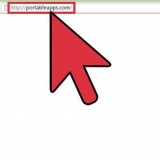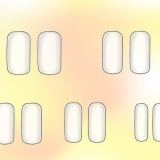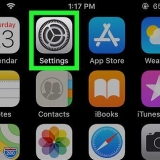Formatere en ssd-stasjon i windows eller mac osx
Innhold
Formatering av en SSD-stasjon er nyttig i tilfelle du ønsker å selge stasjonen, kaste den eller installere et nytt operativsystem. Du kan formatere en SSD-stasjon ved å bruke en Windows- eller Mac-datamaskin.
Trinn
Metode 1 av 2: Formatere en SSD-stasjon i Windows

1. Kontroller at SSD-stasjonen du vil formatere enten er installert på datamaskinen eller koblet til datamaskinen via en USB-kabel.

2. Gå til "Start" og klikk på "Kontrollpanel".

3. Klikk på "System og vedlikehold" og klikk deretter på "Systemadministrasjon".

4. Åpne `Databehandling`.

5. Klikk "Diskbehandling" i venstre rute i vinduet Computer Management.

6. Klikk på navnet på SSD-stasjonen fra listen over stasjoner som vises på skjermen.

7. Høyreklikk på SSD-stasjonen og velg "Formater".

8. Velg dine foretrukne innstillinger fra rullegardinmenyene "Filsystem" og "Klyngestørrelse".

9. Merk av i boksen ved siden av `Hurtigformatering` og klikk deretter på `OK`. Datamaskinen vil formatere SSD-stasjonen.
Metode 2 av 2: Formater en SSD-stasjon i Mac OS X

1. Sørg for at SSD-stasjonen du vil formatere er installert på datamaskinen eller koblet til datamaskinen via en USB-kabel.

2. Åpne Finder for å sjekke om SSD-stasjonen vises i enhetslisten din.

3. Klikk på `Applikasjoner` og deretter på `Verktøy`.

4. Start "Diskverktøy".

5. Klikk på navnet på SSD-stasjonen i venstre rute av "Diskverktøy".

6. Klikk på `Slett`-fanen og se på verdien ved siden av `Partisjonsoppsett`, som er plassert nederst i vinduet.

7. Sjekk at verdien ved siden av "Partisjonsoppsett" er lik "Master Boot Record" eller "Apple Partition Map", og klikk deretter på "Partisjon"-fanen.
Hvis verdien ved siden av `Partisjonsoppsett` er lik `GUID-partisjonstabell`, velg `Mac OS X Extended (Journaled)` fra rullegardinlisten til `Struktur`, klikk på `Slett`, og gå deretter til trinn #13.

8. Velg antall partisjoner du vil ha fra rullegardinmenyen "Partisjonsoppsett".

9. Skriv inn et navn for partisjonen, eller SSD-stasjonen, under `Partisjonsinformasjon`, og velg deretter `Mac OS Extended (Journaled) fra rullegardinmenyen `Struktur`.

10. Klikk på SSD-stasjonsnavnet i midtvinduet, og klikk deretter på "Alternativer".

11. Velg "GUID Partition Table" og klikk "OK".

12. Klikk "Bruk" og klikk deretter "Partisjon" for å bekrefte at du vil formatere SSD-stasjonen.

1. 3. Vent til Diskverktøy fullfører formateringen av SSD-stasjonen. Stasjonsnavnet vil vises i Finder når formateringen er fullført.
Advarsler
Hvis du bruker en Windows-datamaskin, unngå å defragmentere eller fullstendig formatere SSD-stasjonen. Siden SSD-stasjoner har et begrenset antall lese- og skrivesykluser, er det best å velge "Quick Format"-alternativet for å bevare så mye av lagringskapasiteten til SSD-stasjonen.
Artikler om emnet "Formatere en ssd-stasjon i windows eller mac osx"
Оцените, пожалуйста статью
Lignende
Populær